电脑怎么给图片加水印?教你简单四步搞定加水印操作
发布时间:2023-01-29 09:49 星期日
可能小伙伴们对于在手机上给图片加水印的操作并不陌生,在手机上我们可以直接借助手机相册附带的编辑工具搞定加水印操作。那如果是在电脑上,小伙伴们是否清楚电脑怎么给图片加水印呢?其实不难,借助相关的工具我们同样可以快速搞定加水印操作。今天小编就教小伙伴们简单四步搞定图片加水印操作,感兴趣的小伙伴快到文章中学习下吧。

使用工具:
电脑、“无痕去水印”软件
软件介绍:
无痕去水印这款软件具备图片去水印、视频去水印、图片加水印、视频加水印、视频画面裁剪、图片编辑等功能,无论是给图片或视频文件去水印还是加水印都是可行的。并且,它的界面简洁、操作步骤简单,即使是没有尝试过图片或视频编辑的新手小白也可以轻松学会并快速上手操作。
加水印操作:
接下来,小编将借助它教小伙伴们简单四步搞定图片加水印操作。
1.打开功能
点击上边的“立即下载”按钮下载安装这款软件,打开这款软件在首页找到【图片加水印】功能并点击打开它。
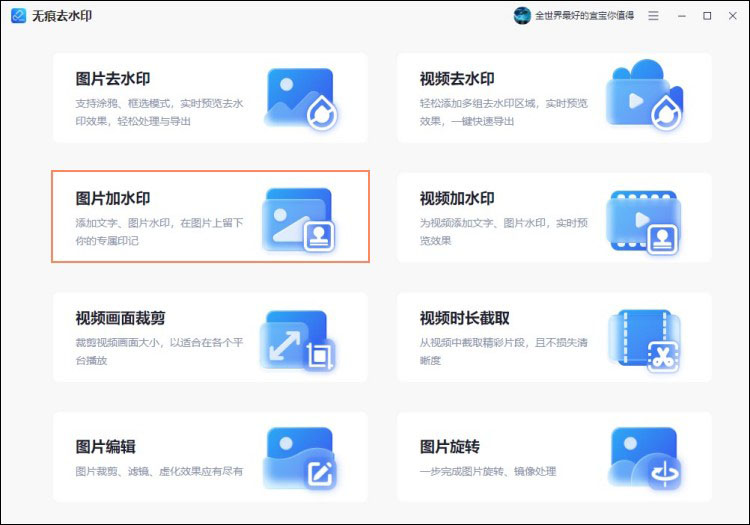
2.上传图片
跳转至功能页面后,点击【选择图片】按钮将想要加水印的图片选择上传至页面中,或者直接将图片拖拽至页面指定位置也是可以的。
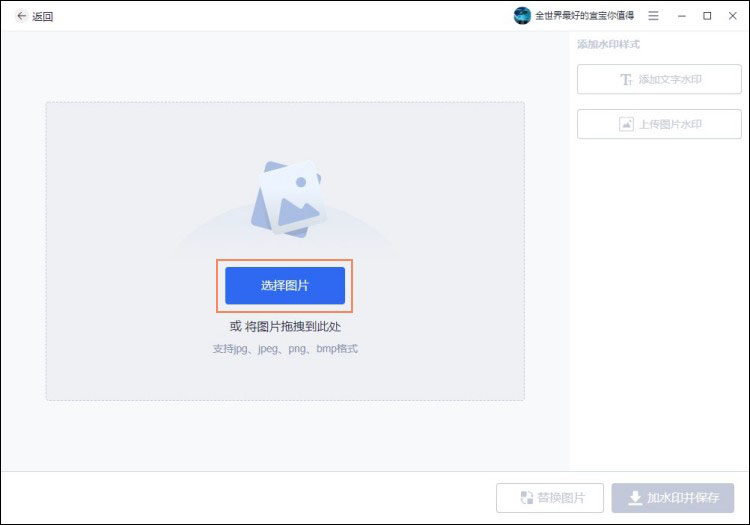
3.选择样式
图片上传至页面后,可以在页面右侧的【添加水印样式】位置选择【添加文字水印】或是【上传图片水印】。
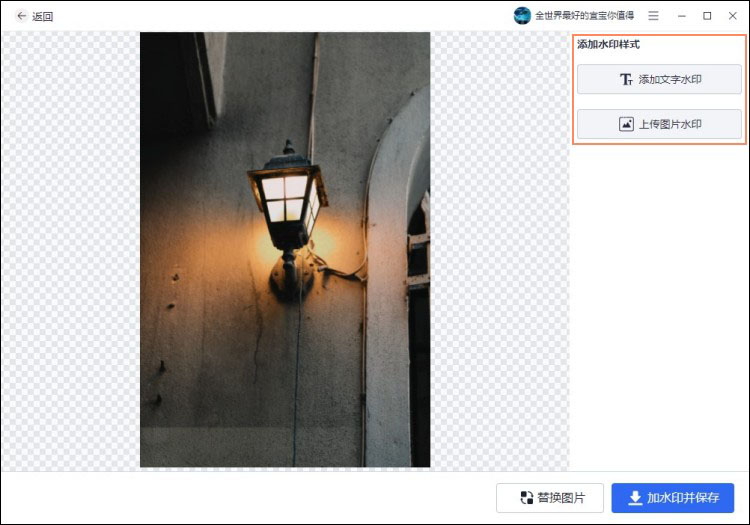
4.添加水印
(以添加文字水印为例)在上一步骤中选择【添加文字水印】进入文字水印编辑页面,这里支持自定义水印【内容】以及【位置】等参数,调整好后点击【加水印并保存】按钮即可保存给图片添加水印操作。
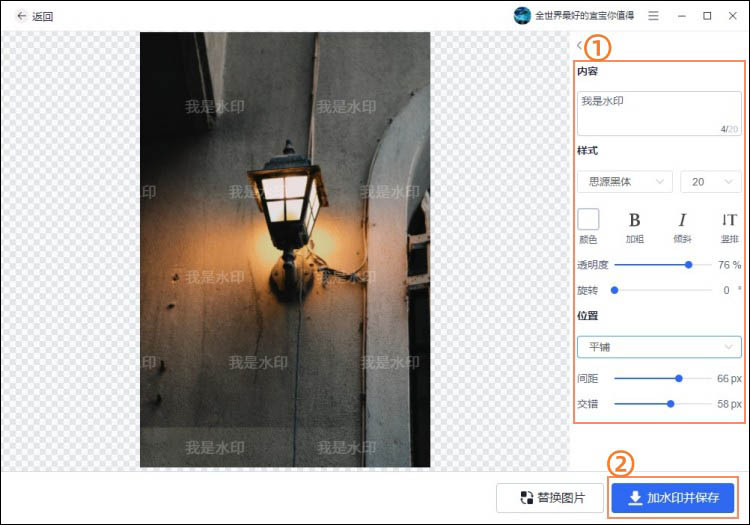
以上就是关于电脑怎么给图片加水印的内容分享,整体操作比较简单,只需四步就可以搞定图片加水印操作,小伙伴们学会了吗?学会的小伙伴不妨下载软件操作看看,检验一下学习成果。
相关推荐:

